Hur man gör en gruppchatt på Instagram
Miscellanea / / May 19, 2023
Vill du få kontakt med dina vänner, familj eller kollegor på Instagram? Att skapa en gruppchatt är ett bra sätt att kommunicera med många människor samtidigt och till och med ringa videosamtal. I den här artikeln visar vi dig hur du skapar en gruppchatt på Instagram.

Varför skulle du vilja ha en gruppchatt på Instagram, kanske du frågar? Tja, du kanske vill planera en resa med vänner eller diskutera idéer med lagkamrater om ett projekt. Kanske vill du skapa ett utrymme där människor med liknande intressen kan träffas. Oavsett orsak kommer vi att leda dig genom processen i denna steg-för-steg-guide. Låt oss börja.
Notera: Vi demonstrerar alla steg på Android, men stegen är desamma på iOS.
Hur man skapar en gruppchatt på Instagram
Tycka om WhatsApp, att skapa Instagram-gruppchattar på dator och mobil är enkelt. Så här gör du.
Notera: När gruppen har bildats måste du skicka ett meddelande för att skapa gruppen, annars försvinner din nybildade gruppchatt.
På skrivbordet
Steg 1: Öppna Instagram i din favoritwebbläsare på din Windows- eller Mac-dator och logga in på ditt konto.
Öppna Instagram
Steg 2: Från sidofältet, gå till Meddelanden.

Steg 3: Klicka på ikonen Skapa meddelande (penna).
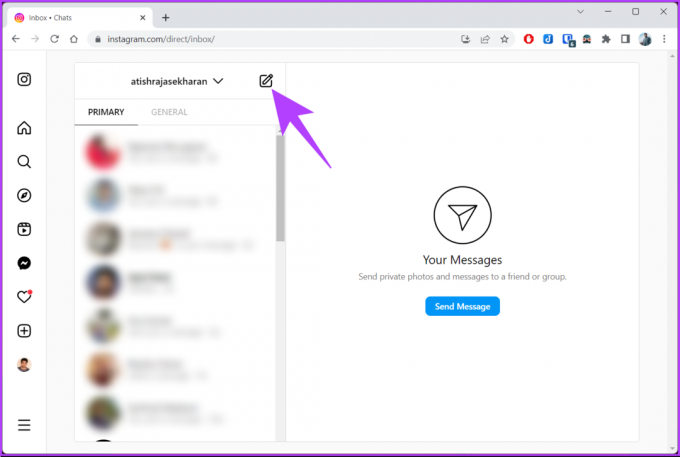
Steg 4: Sök eller välj personerna från listan i popup-fönstret Nytt meddelande och klicka på Nästa när du har valt dem.

Steg 5: Skicka nu ett meddelande i gruppchatten för att komma igång.
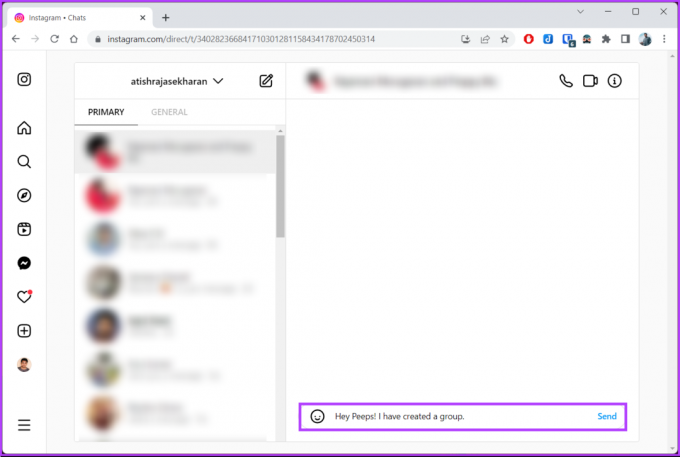
Det är allt. Din Instagram-grupp skapas. Härifrån kan du skicka gruppfoton, videor och meddelanden och ha en fruktbar konversation.
På mobilen
Att skapa en Instagram-gruppchatt på mobilen liknar att skapa en på en dator. Följ stegen nedan.
Steg 1: Starta Instagram-appen och gå till ikonen för direktmeddelanden i det övre högra hörnet.


Steg 2: Tryck på ikonen Nytt meddelande (penna), sök eller välj från listan över personer på nästa skärm och välj "Skapa gruppchatt."
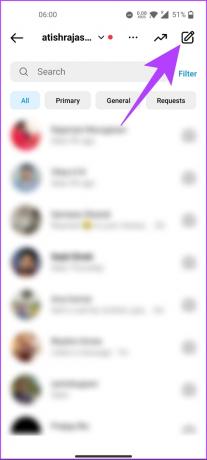

Steg 3: Välj ett namn (valfritt) för gruppen och skicka ett meddelande till gruppen för att komma igång.
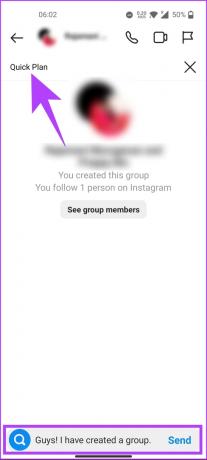
Varsågod. Du har skapat en gruppchatt på Instagram. Skicka nu ett meddelande till gruppen för att skapa den.
När du väl har skapats får du (admin) gruppinställningar för att justera saker. Detta inkluderar att ändra ett gruppnamn, profilbild, lägga till eller ta bort personer, etc. Kolla in nästa metod om du vill börja med att namnge din nyskapade grupp.
Läs också: Hur man stänger av annonser på Instagram: En detaljerad guide
Hur man namnger en gruppchatt på Instagram
Om du inte har namngett gruppen när du konfigurerade den, eller om du har döpt den och vill ändra den till något annat nu, följ stegen nedan.
Steg 1: Starta Instagram-appen och gå till ikonen för direktmeddelanden i det övre högra hörnet.


Steg 2: Under Meddelanden trycker du på gruppen du har skapat. I gruppen trycker du på gruppnamnet högst upp.

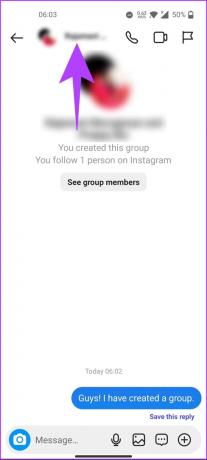
Steg 3: I Detaljer, under Chattinställningar, välj och ta bort det äldre namnet och ange det nya namnet på gruppen och tryck på Klar.
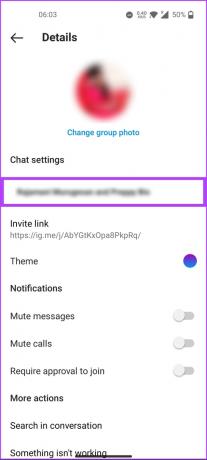
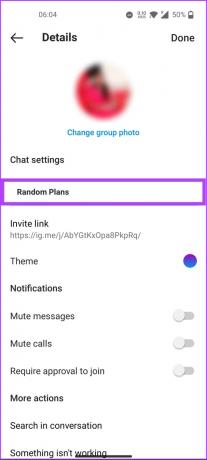
Det är allt. Du har bytt namn eller döpt din Instagram-gruppchatt smidigt. Om du vill ändra gruppbilden, gå till nästa metod.
Hur man ändrar gruppfoto på Instagram
Du kan också lägga till eller ta bort ett gruppfoto. Om du planerar att lägga till en, se till att bilden redan finns på din telefon för snabb åtkomst. Följ instruktionerna nedan.
Steg 1: Starta Instagram på din Android- eller iOS-enhet och gå till DM-ikonen i det övre högra hörnet.


Steg 2: Under Meddelanden trycker du på gruppen du har skapat. I gruppen trycker du på "Se gruppmedlemmar."


Steg 3: Tryck på "Ändra gruppfoto" under detaljskärmen. I popup-fönstret Ändra gruppfoto väljer du "Välj från bibliotek".


Steg 4: Från galleriet, välj den bild du vill lägga till som ett gruppfoto och tryck slutligen på knappen Klar (pil) i det övre högra hörnet.
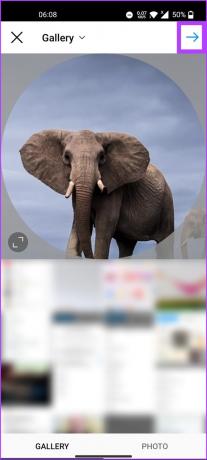
Det handlar om det. Du har ändrat gruppbilden på Instagram. Om det inte är gruppfotot du vill ändra utan vill lägga till någon i gruppen, gå vidare till nästa metod.
Lägg till personer i en befintlig gruppchatt på Instagram
Instagram-gruppinställningar rymmer många alternativ för gruppadministratörerna att ha kontroll över gruppen. Detta inkluderar även att lägga till eller ta bort en användare från gruppen. Stegen är ganska enkla att följa.
Steg 1: Starta Instagram och tryck på ikonen för direktmeddelanden i det övre högra hörnet.


Steg 2: I Meddelanden trycker du på gruppen du skapade och trycker på "Se gruppmedlemmar."


Steg 3: Under Medlemmar trycker du på Lägg till personer och på nästa skärm väljer du från listan med personer och trycker på Klar.
Dricks: Du kan också skicka inbjudningslänken via Instagram direktmeddelanden eller på någon annan plattform om du vill lägga till en stor grupp människor.
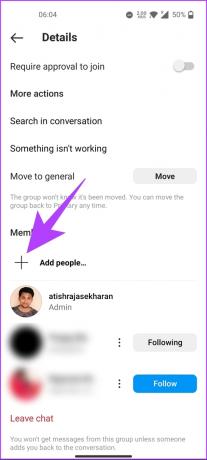
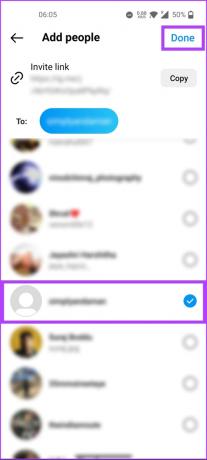
Steg 4: I rutan Lägg till [användarnamn]? Popup, välj OK.

Varsågod. Du har enkelt lagt till en användare i den befintliga gruppchatten på Instagram. Om du vill ta bort någon från Instagram-gruppen, fortsätt att läsa.
Läs också: Vad betyder det när Instagram säger att användaren inte hittas
Hur man tar bort någon från Instagram Chat
Att ta bort någon från en Instagram-gruppchatt är inte annorlunda än att lägga till någon. Följ instruktionerna nedan.
Steg 1: Starta Instagram på din Android- eller iOS-enhet och gå till ikonen för direktmeddelanden i det övre högra hörnet.


Steg 2: I Meddelanden trycker du på gruppen du skapade och trycker på "Se gruppmedlemmar."


Steg 3: Under Medlemmar trycker du på ikonen med tre punkter bredvid den användare du vill ta bort. Välj Ta bort användare från det nedre bladet.


Där har du det. Du har tagit bort en användare från din Instagram-grupp. Om det inte är användaren du vill ta bort utan dig själv, hoppa till nästa metod.
Hur man lämnar en gruppchatt på Instagram
Att lämna en gruppchatt på Instagram är ganska enkelt. Det är dock viktigt att notera att när du lämnar gruppen finns det inget direkt sätt att gå med tillbaka; en (admin) måste lägga till dig tillbaka till gruppen när du vill komma tillbaka. Följ stegen nedan.
Steg 1: Starta Instagram på din Android- eller iOS-enhet och gå till ikonen för direktmeddelanden i det övre högra hörnet.


Steg 2: I Meddelanden trycker du på gruppen du skapade och trycker på "Se gruppmedlemmar."


Om du var administratör, skulle Instagram slumpmässigt tilldela någon från gruppen att vara administratör om du inte tilldelade någon från gruppen. Om du vill konfigurera någon som administratör innan du lämnar, fortsätt med stegen nedan.
Steg 3: Under Medlemmar trycker du på ikonen med tre punkter. Välj Gör administratör från det nedre arket.
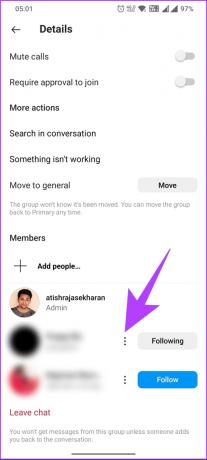
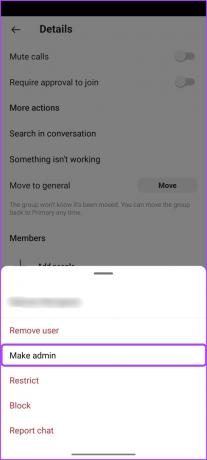
Steg 3: Tryck nu på Lämna chatt. Välj Lämna i popup-fönstret.
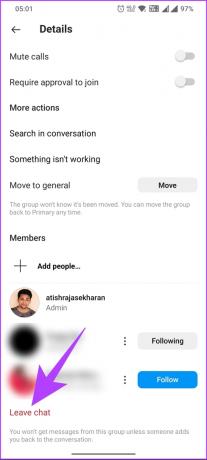

Varsågod. Du kommer att lämna Instagram-gruppen omedelbart. Om du har några frågor som vi missat att ta upp i artikeln ovan. Kolla in FAQ-sektionen nedan.
Vanliga frågor om att skapa gruppchatt på Instagram
Instagram tillåter upp till 32 personer att läggas till i en gruppchatt. Detta inkluderar personen som skapade gruppchatten. När du har nått gränsen på 32 personer kommer du inte att kunna lägga till fler medlemmar i gruppchatten.
Ja, du kan lämna en gruppchatt på Instagram utan att någon vet. När du lämnar en gruppchatt kommer Instagram inte att meddela de andra medlemmarna att du har lämnat. Däremot kan de märka din frånvaro från chatten om de försöker skicka ett meddelande till dig eller om de ser att din profilbild saknas i chatten.
Skapa din stam
Oavsett om du är ett proffs på Instagram eller precis har börjat, är att veta hur man skapar en gruppchatt på Instagram ett bekvämt och roligt sätt att få kontakt med familj, vänner och kollegor. Varför inte starta din gruppchatt idag och börja chatta med din familj och dina vänner? Du kanske också vill läsa hur man använder kollaborativa samlingar på Instagram.



